오늘은 Chrome 원격 데스크톱을 소개하려고합니다.
종종 일을 하거나 과제를 하다보면 원격을 사용할 일이 많이 있습니다.
내 PC 또는 타인의 PC를 보는 경우가 많은데 유용한 원격 프로그램들이 여러가지 있지만
제가 자주 사용하는 Chrome 원격 데스크톱에 대해서 알아보려고 합니다.
먼저 Chrome원격은 설치도 쉽고 사용도 매우 쉬우며 어떤 기기나 OS든지 호환이 잘 됩니다.
인터넷에 Chrome 원격 데스크톱이라고 치고 아래와 같이 설치를 해주시면 됩니다.
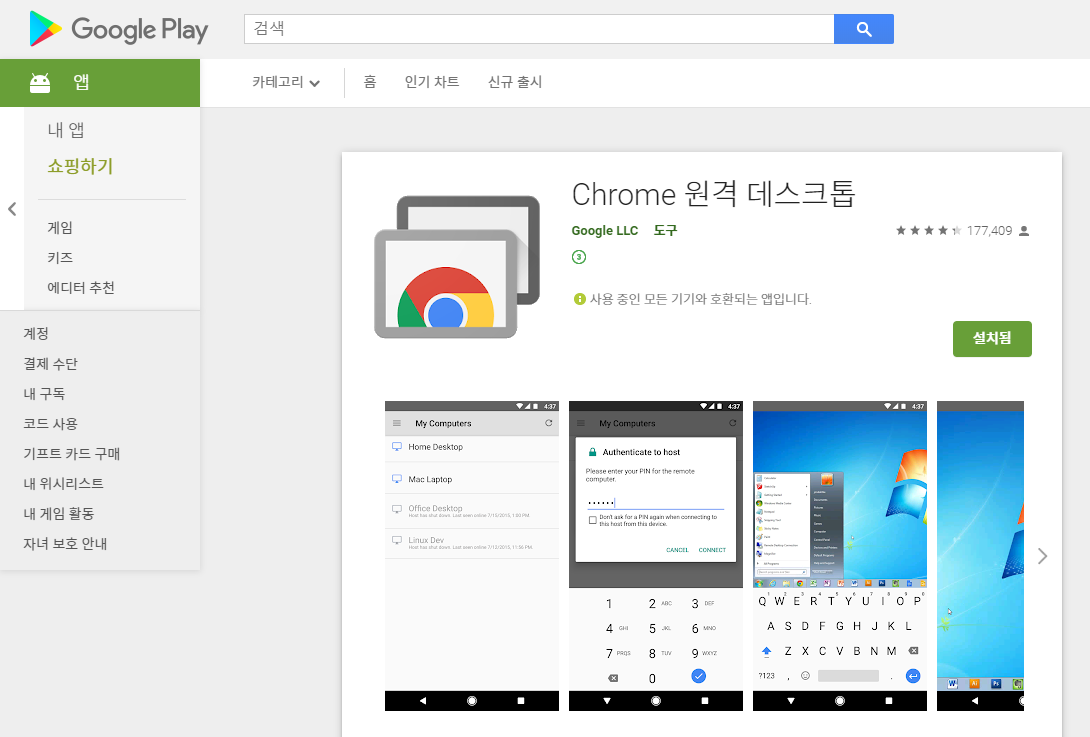
그리고 본인의 Google 계정으로 로그인 합니다.
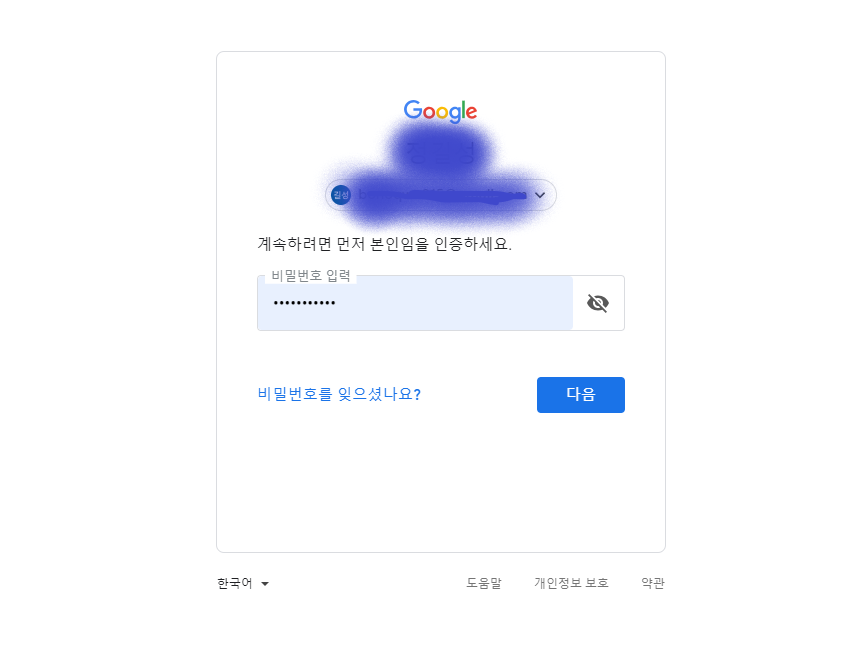
Chrome 원격 데스크톱을 실행시키면 아래와 같은 그림의 UI가 나타납니다.
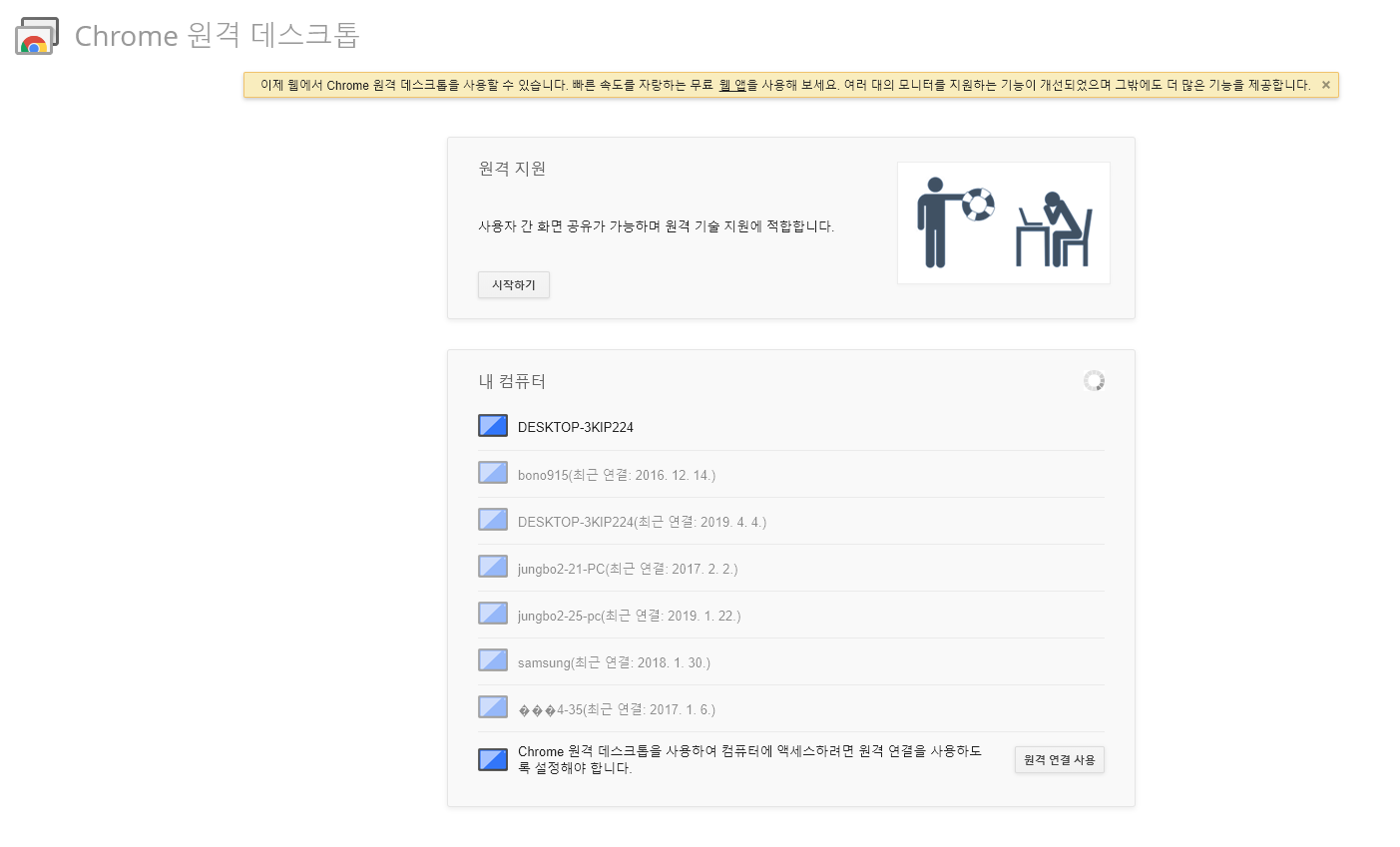
시작하기 버튼을 클릭하면 "공유", "엑세스" 버튼이 활성화 됩니다.
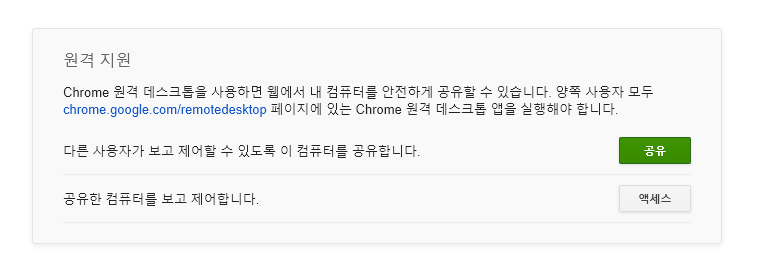
공유 버튼을 클릭하면 아래 그림과 같이 12자리의 숫자가 생성됩니다.
다른 PC에서 현재 내 PC로 원격을 접근 하고자 할때 저 숫자코드를 입력하면 연결이
실행됩니다.
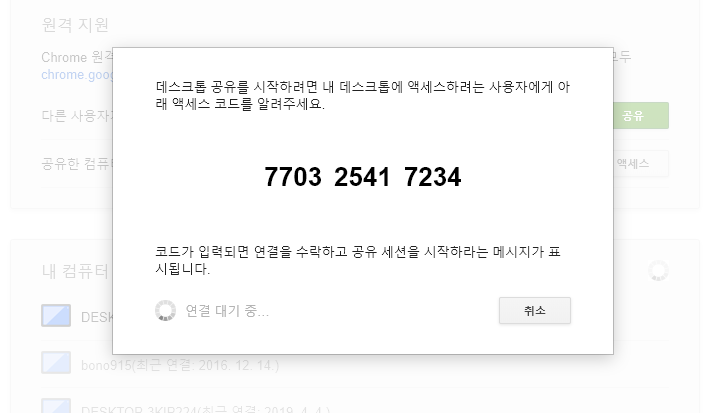
엑세스 버튼을 클릭하면 상대가 공유 버튼을 클릭하여 생성된 12자리 코드를 입력해
상대방의 PC에 대한 원격을 연결합니다.
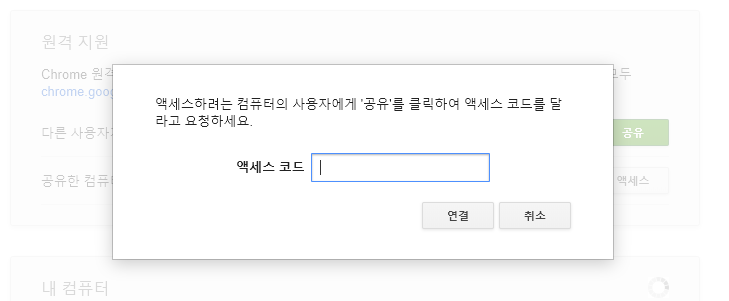
Google계정으로 로그인하고 등록한 PC들을 아래 그림과 같이등록하고
해당 PC에 Google 로그인만 해주면 언제든지 PC가 켜져있을떄 원격을 아무때나
실행 할 수 있습니다.
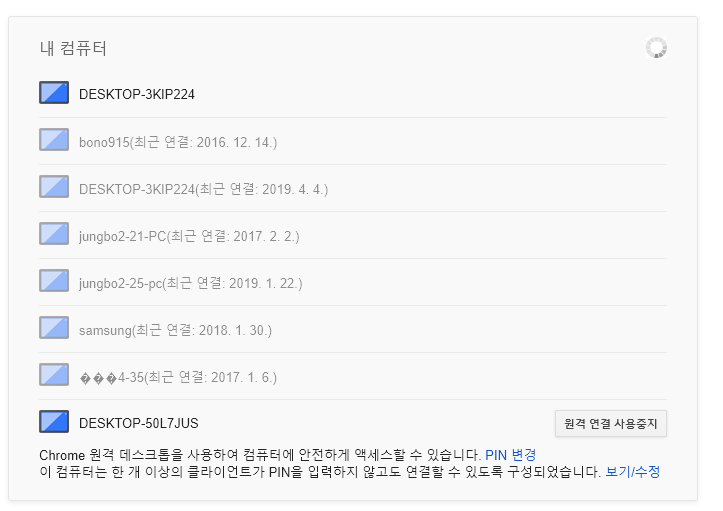
해당 계정에 원격PC를 등록하기 위해서는 하단에 원격 연결 사용하기를 클릭하고
원격을 진행 할때마다 입력할 PIN 번호 6자리를 입력합니다.
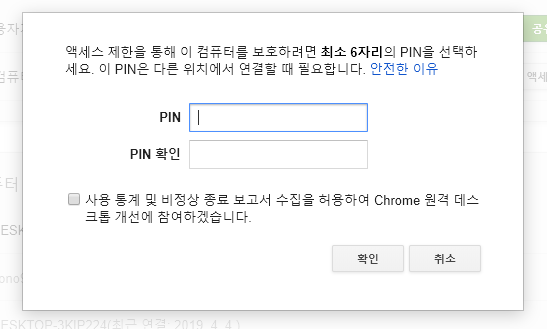
원격을 실행하면 연결을 시도 하면서 원격 창이 생성됩니다.
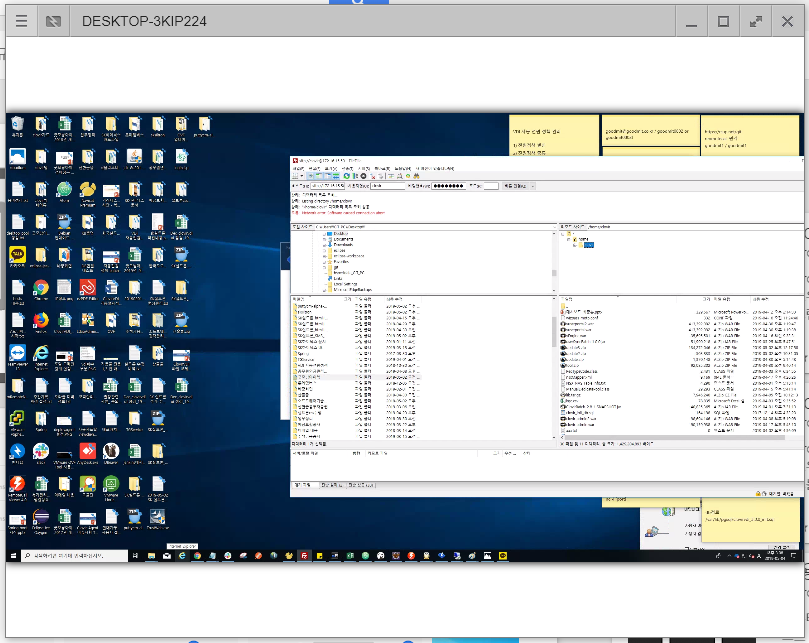
모바일로도 원격이 가능 합니다.
플레이 스토어에서 원격 데스크톱을 검색하여 설치후에 원격을 사용할 수 있습니다.
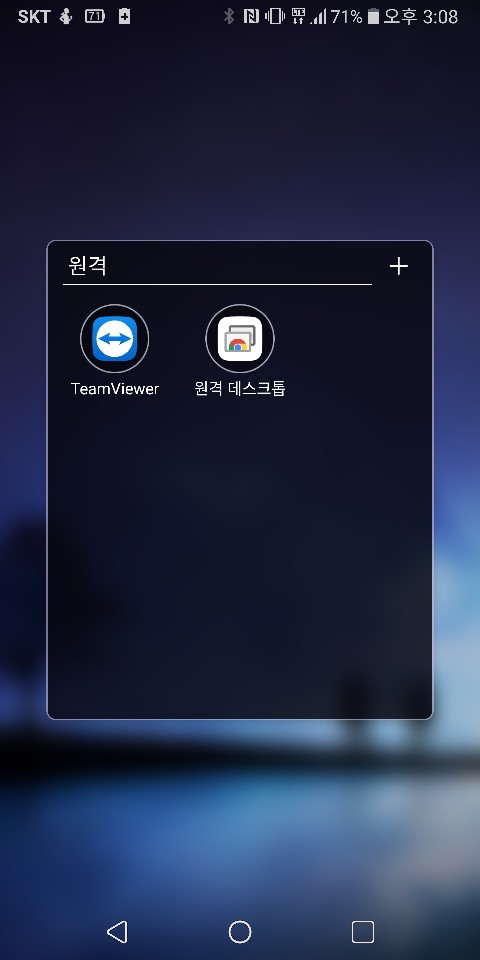
모바일로 원격 연결이 되었다면 아래 그림처럼 나타나고 줌을 통해 화면을 보고 제어할 수 있습니다.
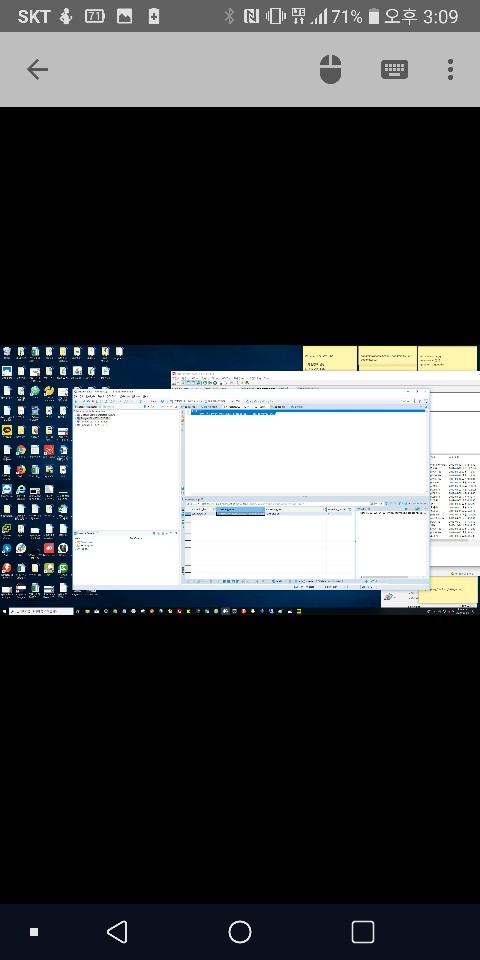
이상 Chrome 원격 데스크톱 프로그램 소개였습니다.
'Develope > tools' 카테고리의 다른 글
| [TeamViewer] 원격 프로그램 사용 (0) | 2019.05.06 |
|---|---|
| [ezPDF Editor] 파일 변환기 사용법 (0) | 2019.05.05 |
| [dothome] 닷홈 웹 호스트 사용법 (0) | 2019.05.05 |
| [FileZilla] 파일질라 FTP 툴 사용법 (1) | 2019.05.05 |
| [putty-multi-command] 소개 (0) | 2019.05.03 |
